鲁大师显卡排行榜查看方法详解鲁大师作为一款专业的系统硬件检测软件,在电脑维护和性能评估领域广受用户信赖,其强大的功能覆盖了CPU、内存、硬盘及显卡等核心组件的全面检测。显卡性能对电脑游戏、图形设计和视频处理至关重要,NVIDIA与AMD两大品牌在不同级别显卡中均提供卓越产品,形成良性竞争格局。通过鲁大师查看显卡排行榜,用户能直观比较各型号显卡的得分和排名,从而做出更明智的升级或选购决策。本指南将系统介绍操作步骤,帮助您高效获取这一关键信息。
鲁大师显卡排行榜查看流程解析
要顺利查看鲁大师的显卡排行榜,首先需确保软件已正确安装在您的电脑系统中。鲁大师的界面设计直观友好,新手也能快速上手。以下是详细的逐步操作说明:
1、启动软件并进入硬件评测模块。双击桌面上的鲁大师图标或通过开始菜单运行程序,软件主界面将清晰显示左侧导航栏。在导航栏中,找到并点击“硬件评测”选项。这一步是进入核心检测功能的起点,它允许软件对电脑硬件进行深度扫描和评估。系统会自动加载相关数据,界面会切换到评测页面,显示当前硬件的整体状态。
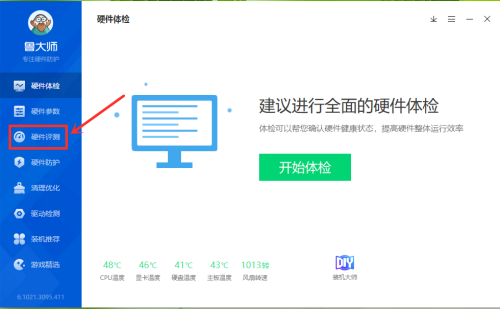
2、切换至硬件排行榜选项卡。进入评测界面后,顶部区域提供多个功能选项卡,包括实时监控和历史记录等。请将鼠标移至右侧上方位置,准确点击“硬件排行榜”选项卡。该功能汇集了各类硬件的性能排行数据,如CPU、显卡和内存的得分对比。点击后,页面会刷新为排行榜视图,展示最新的行业基准信息。
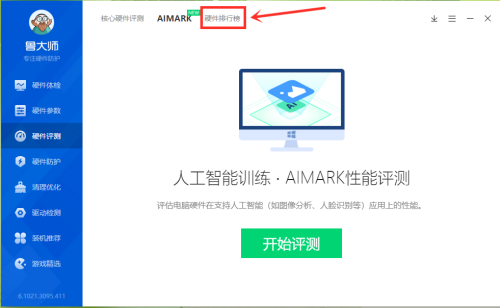
3、选择显卡类别查看详细排行。在硬件排行榜页面下方,您会看到一系列硬件分类按钮,包括显卡、处理器和存储设备等。直接点击“显卡”选项,软件将立即加载显卡性能排行榜。榜单按得分高低排序,显示各型号显卡的详细信息,如品牌、核心频率和测试分数。用户可据此分析不同显卡在实际应用中的表现,例如游戏帧率或渲染效率的差异。
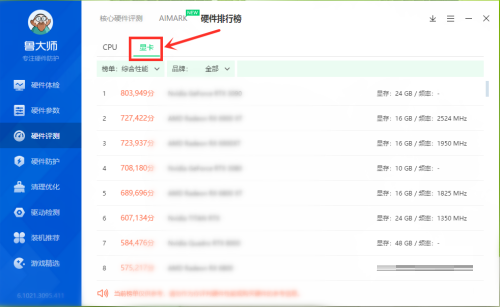
通过以上步骤,您能轻松访问鲁大师的显卡排行榜。这一功能不仅帮助用户了解当前硬件水平,还能为未来升级提供参考。显卡性能的提升直接影响电脑的整体体验,尤其是在高负载任务中。鲁大师的排行榜数据基于实际测试,确保了客观性和实用性。建议定期使用该软件进行硬件检测,以维护系统稳定并优化性能。掌握这些方法后,您将更高效地利用鲁大师的强大功能,享受更流畅的电脑使用体验。



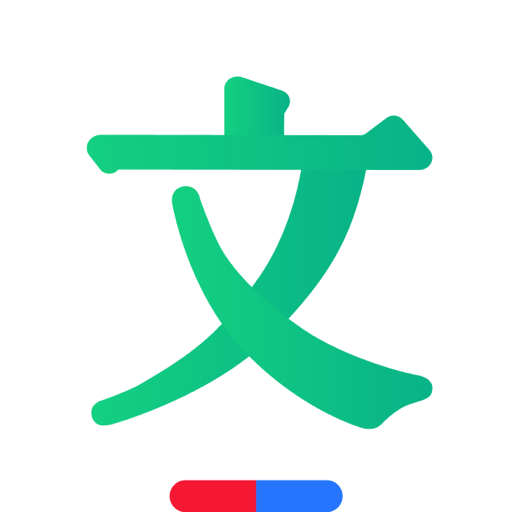









 便签日记高效记录生活必备工具
便签日记高效记录生活必备工具 智轨通App地铁出行智能乘车助手
智轨通App地铁出行智能乘车助手 抖音火山版免费下载与功能详解
抖音火山版免费下载与功能详解 废文网小说资源库与阅读社区
废文网小说资源库与阅读社区 电动车换电服务平台使用
电动车换电服务平台使用 腾讯地图2025免费导航下载
腾讯地图2025免费导航下载 追剧影视大全2024年新版上线
追剧影视大全2024年新版上线 2024口语宝高效提升英语对话能力
2024口语宝高效提升英语对话能力